Расчет начальной максимальной цены контракта (НМЦК) методом сопоставимых рыночных цен
Описание работы калькулятора вы можете найти под калькулятором.
Калькулятор для расчета начальной максимальной цены контракта методом сопоставимых рыночных цен
addimport_exportmode_editdeleteКоммерческие предложения
Размер страницы: chevron_leftchevron_rightКоммерческие предложения
Сохранить ОтменитьИмпортировать данныеОшибка импорта
Для разделения полей можно использовать один из этих символов: Tab, «;» или «,» Пример: Lorem ipsum;50.5
Импортировать Назад Отменить Точность вычисленияЗнаков после запятой: 2
Средняя арифметическая цена за единицу
Среднее квадратичное отклонение
Коэффициент вариации цен
save Сохранить share Поделиться extension Виджет
Для определения начальной (максимальной) цены контракта (НМЦК) калькулятор выше использует формулу, приведенную в Приказе Министерства экономического развития РФ от 2 октября 2013 г. N 567 «Об утверждении Методических рекомендаций по применению методов определения начальной (максимальной) цены контракта, цены контракта, заключаемого с единственным поставщиком (подрядчиком, исполнителем)»
, где
— НМЦК, определяемая методом сопоставимых рыночных цен (анализа рынка)
— количество значений, используемых в расчете
— номер источника ценовой информации
— цена единицы товара, работы, услуги, представленная в источнике с номером i, скорректированная с учетом коэффициентов (индексов)
При этом калькулятор ожидает не менее трех значений в таблице коммерческих предложений, так как в целях определения НМЦК методом сопоставимых рыночных цен (анализа рынка) рекомендуется использовать не менее трех цен товара, работы, услуги, предлагаемых различными поставщиками (подрядчиками, исполнителями)
Также калькулятор определяет коэффициент вариации по формуле:
, выраженный в процентах, где
— коэффициент вариации
— средняя арифметическая величина цены единицы товара, работы, услуги
— среднее квадратичное отклонение, рассчитываемое по формуле
, где
— номер источника ценовой информации
— цена единицы товара, работы, услуги, представленная в источнике с номером i, скорректированная с учетом коэффициентов (индексов)
При этом, совокупность значений, используемых в расчете, при определении НМЦК считается неоднородной, если коэффициент вариации цены превышает 33%. Если коэффициент вариации превышает 33%, целесообразно провести дополнительные исследования в целях увеличения количества ценовой информации, используемой в расчетах
planetcalc.ru
Онлайн калькулятор: Показатели вариации
Пользователь Мария попросила написать такой калькулятор: Показатели вариации и анализ частотных распределений.
Расчеты не очень сложные, поэтому вот и он. Теория, по уже сложившейся традиции, под калькулятором.
Показатели вариации
addimport_exportmode_editdeleteИсследуемая совокупность
Размер страницы: chevron_leftchevron_rightИсследуемая совокупность
Сохранить ОтменитьИмпортировать данныеОшибка импорта
Для разделения полей можно использовать один из этих символов: Tab, «;» или «,» Пример: -50.5;50
Импортировать Назад Отменить Точность вычисленияЗнаков после запятой: 2
Среднее арифметическое
Размах вариации
Среднее линейное отклонение
Среднее квадратическое отклонение
Коэффициент осцилляции (проценты)
Относительное линейное отклонение (проценты)
Коэффициент вариации (проценты)
save Сохранить share Поделиться extension Виджет
Вариация — это различие индивидуальных значений какого-либо признака внутри изучаемой совокупности.
Ну, например, есть класс учеников — изучаемая совокупность, у них есть, скажем, годовая оценка по русскому языку. У кого-то она «5», у кого-то «4» ну и так далее. Набор этих оценок по всему классу, вместе с их частотой (т. е. встречаемостью, скажем, у 10 человек – «5», у 7 человек – «4», у 5 человек – «3») и есть вариация, по которой можно рассчитать массу показателей.
Этим мы сейчас и займемся.
Абсолютные показатели
Размах вариации
— разность между максимальным и минимальным значениями признака- Среднее линейное отклонение — среднее арифметическое отклонение индивидуальных значений от средней.
,
где — частота появления значения.
Если индивидуальных значений слишком много, для упрощения расчетов данные могут группировать, т. е. объединять в интервалы. Тогда имеет смысл середины i-го интервала, или среднего значения признака на i-том интервале
- Дисперсия — средняя из квадратов отклонений значений признаков от средней.
Дисперсию также можно рассчитать и таким способом:
, где
- Среднее квадратическое отклонение — , корень из дисперсии.
Относительные показатели
Абсолютные показатели измеряются в тех же величинах, что и сам признак, и показывают абсолютный размер отклонений, поэтому их неудобно применять для сравнения изменчивости разных признаков совокупности. Поэтому дополнительно рассчитывают относительные показатели вариации, которые обычно выражают в в процентах.
Коэффициент осцилляции — характеризует колеблемость крайних значений признака вокруг средней арифметической.
Относительное линейное отклонение или линейный коэффициент вариации — характеризует долю усредненного значения абсолютных отклонений от средней арифметической.
- Коэффициент вариации — характеризует степень однородности совокупности, наиболее часто применяемый показатель.
Совокупность считается однородной при значениях меньше 40%. При значениях больше 40% говорят о большой колеблемости признаков и совокупность считается неоднородной.
planetcalc.ru
Расчет НМЦК по 44-ФЗ (online калькулятор)
Калькулятор для расчета НМЦК (начальной максимальной цены контракта) используется для расчета цены с помощью сопоставления рыночных цен согласно Методическим рекомендациям по применению методов определения начальной (максимальной) цены контракта; цены контракта, заключаемого с единственным поставщиком (подрядчиком, исполнителем), утвержденными Приказом Министерства экономического развития РФ от 2 октября 2013 г. N 567 (далее – Методические рекомендации).
Внимание! Расчет НМЦК с поиском цен и ТЗ для обоснования и документирования закупки доступен в нашем программном обеспечении! Подробнее…
Калькулятор рассчитывает коэффициент вариации цены, среднее квадратичное отклонение, приводит цены прошлых периодов (более шести месяцев от периода определения НМЦК) к текущему уровню цен, а также корректирует цены товаров, работ, услуг в зависимости от способа осуществления закупки, явившейся источником информации о цене товара, работы, услуги.
Корректировка цен прошлых периодов (более шести месяцев от периода определения НМЦК) производится в соответствии с п.3.18 Методических рекомендаций. При корректировке применяются общие индексы потребительских цен (без учета индексов потребительских цен на отдельные группы и виды товаров, работ, услуг) на месяц в процентах к предыдущему месяцу, установленные Федеральной службой государственной статистики (официальный сайт в сети «Интернет» www.gks.ru).
НМЦК калькулятор on-line
Обоснование НМЦК заключается в расчете цены с приложением справочной информации и документов, на основании которых был выполнен расчет. При этом, в обосновании НМЦК, которое в обязательном порядке подлежит размещению в открытом доступе на официальном сайте закупок, не указываются наименования поставщиков, которые предоставили информацию о цене. Оригиналы использованных при определении, обосновании НМЦК документов, снимки экрана, содержащие изображения соответствующих страниц сайтов с указанием даты и времени их формирования, целесообразно хранить с иными документами о закупке, подлежащими хранению в соответствии с требованиями 44-ФЗ.
Полезная информация? Поделись: Бесплатная On-line консультацияgood-tender.ru
Как рассчитать коэффициент вариации в Excel
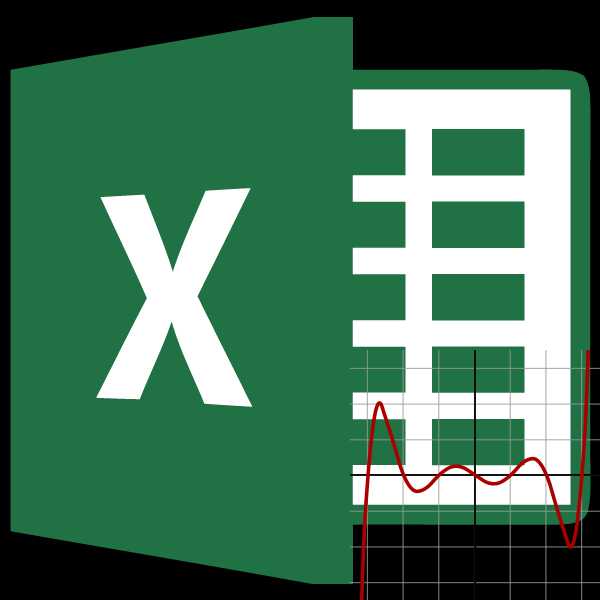
Одним из основных статистических показателей последовательности чисел является коэффициент вариации. Для его нахождения производятся довольно сложные расчеты. Инструменты Microsoft Excel позволяют значительно облегчить их для пользователя.
Вычисление коэффициента вариации
Этот показатель представляет собой отношение стандартного отклонения к среднему арифметическому. Полученный результат выражается в процентах.
В Экселе не существует отдельно функции для вычисления этого показателя, но имеются формулы для расчета стандартного отклонения и среднего арифметического ряда чисел, а именно они используются для нахождения коэффициента вариации.
Шаг 1: расчет стандартного отклонения
Стандартное отклонение, или, как его называют по-другому, среднеквадратичное отклонение, представляет собой квадратный корень из дисперсии. Для расчета стандартного отклонения используется функция СТАНДОТКЛОН. Начиная с версии Excel 2010 она разделена, в зависимости от того, по генеральной совокупности происходит вычисление или по выборке, на два отдельных варианта:
Синтаксис данных функций выглядит соответствующим образом:
= СТАНДОТКЛОН(Число1;Число2;…)
= СТАНДОТКЛОН.Г(Число1;Число2;…)
= СТАНДОТКЛОН.В(Число1;Число2;…)
- Для того, чтобы рассчитать стандартное отклонение, выделяем любую свободную ячейку на листе, которая удобна вам для того, чтобы выводить в неё результаты расчетов. Щелкаем по кнопке «Вставить функцию». Она имеет внешний вид пиктограммы и расположена слева от строки формул.
- Выполняется активация Мастера функций, который запускается в виде отдельного окна с перечнем аргументов. Переходим в категорию «Статистические» или «Полный алфавитный перечень». Выбираем наименование «СТАНДОТКЛОН.Г» или «СТАНДОТКЛОН.В», в зависимости от того, по генеральной совокупности или по выборке следует произвести расчет. Жмем на кнопку «OK».
- Открывается окно аргументов данной функции. Оно может иметь от 1 до 255 полей, в которых могут содержаться, как конкретные числа, так и ссылки на ячейки или диапазоны. Ставим курсор в поле «Число1». Мышью выделяем на листе тот диапазон значений, который нужно обработать. Если таких областей несколько и они не смежные между собой, то координаты следующей указываем в поле «Число2» и т.д. Когда все нужные данные введены, жмем на кнопку «OK»
- В предварительно выделенной ячейке отображается итог расчета выбранного вида стандартного отклонения.
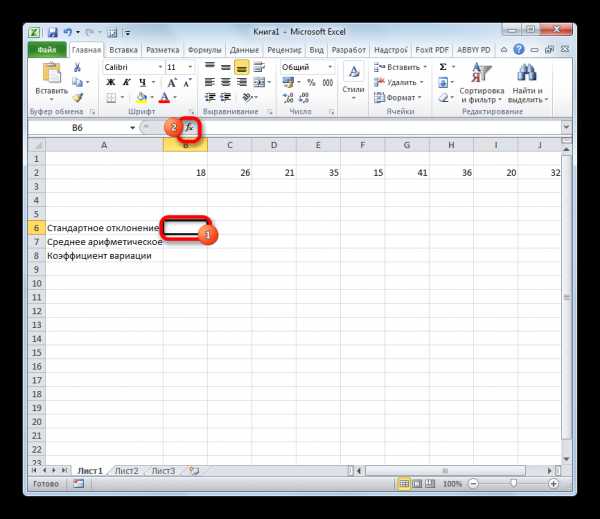
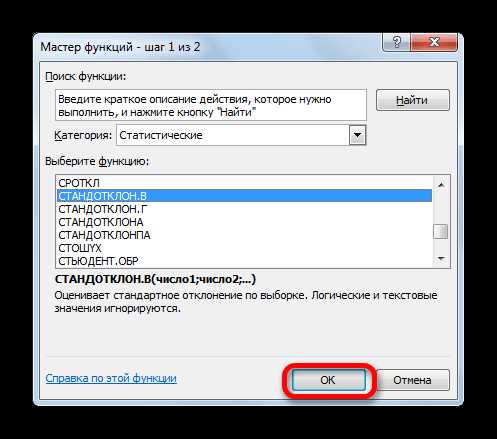
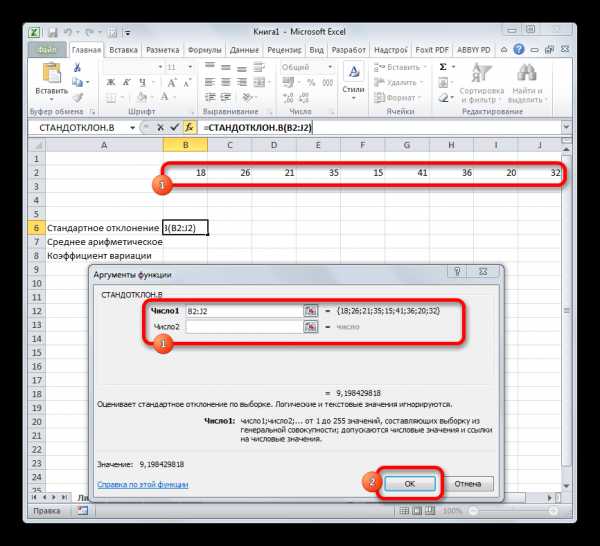
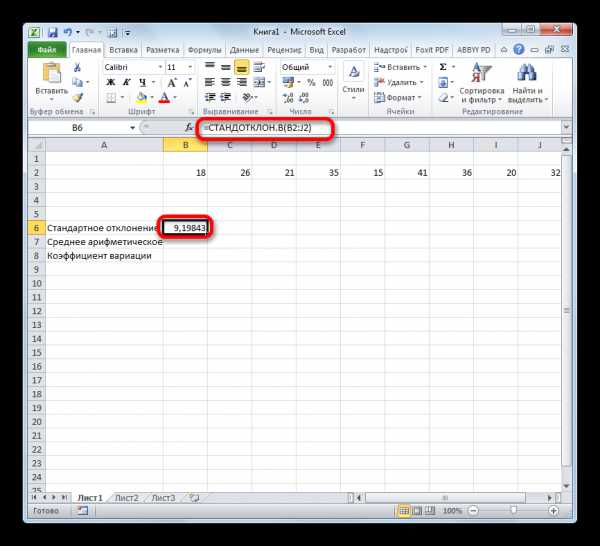
Урок: Формула среднего квадратичного отклонения в Excel
Шаг 2: расчет среднего арифметического
Среднее арифметическое является отношением общей суммы всех значений числового ряда к их количеству. Для расчета этого показателя тоже существует отдельная функция – СРЗНАЧ. Вычислим её значение на конкретном примере.
- Выделяем на листе ячейку для вывода результата. Жмем на уже знакомую нам кнопку «Вставить функцию».
- В статистической категории Мастера функций ищем наименование «СРЗНАЧ». После его выделения жмем на кнопку «OK».
- Запускается окно аргументов СРЗНАЧ. Аргументы полностью идентичны тем, что и у операторов группы СТАНДОТКЛОН. То есть, в их качестве могут выступать как отдельные числовые величины, так и ссылки. Устанавливаем курсор в поле «Число1». Так же, как и в предыдущем случае, выделяем на листе нужную нам совокупность ячеек. После того, как их координаты были занесены в поле окна аргументов, жмем на кнопку «OK».
- Результат вычисления среднего арифметического выводится в ту ячейку, которая была выделена перед открытием Мастера функций.
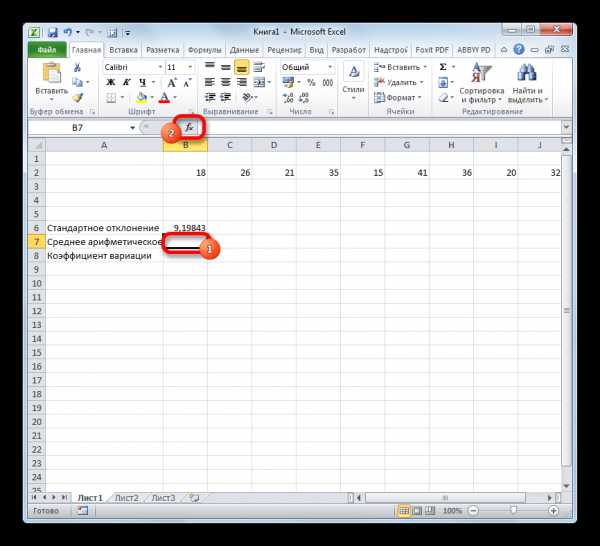
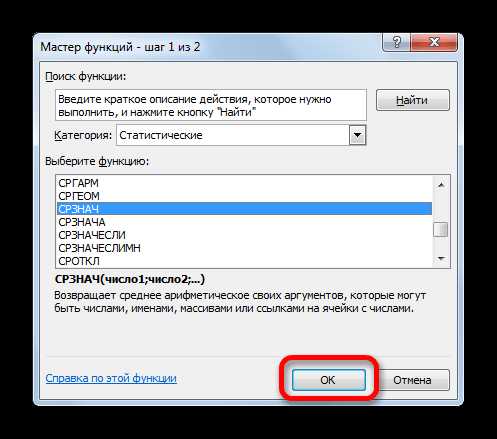
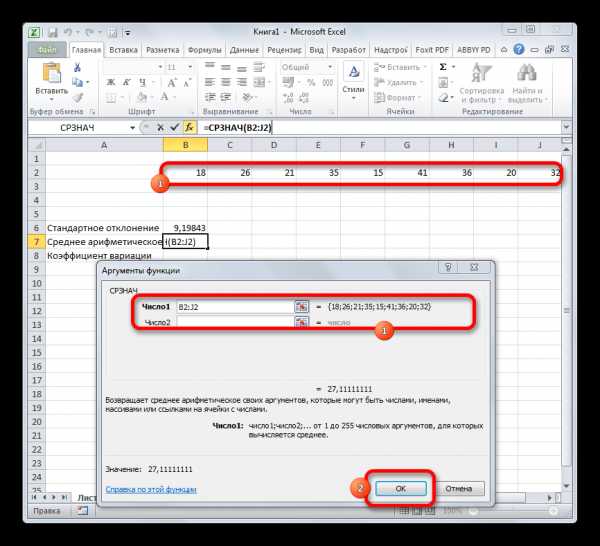
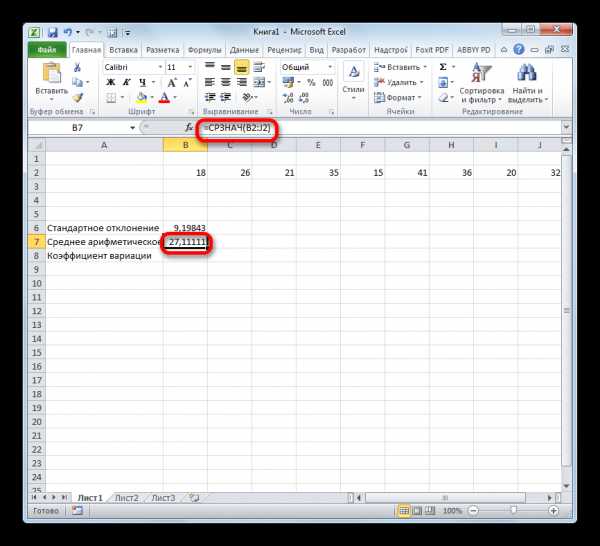
Урок: Как посчитать среднее значение в Excel
Шаг 3: нахождение коэффициента вариации
Теперь у нас имеются все необходимые данные для того, чтобы непосредственно рассчитать сам коэффициент вариации.
- Выделяем ячейку, в которую будет выводиться результат. Прежде всего, нужно учесть, что коэффициент вариации является процентным значением. В связи с этим следует поменять формат ячейки на соответствующий. Это можно сделать после её выделения, находясь во вкладке «Главная». Кликаем по полю формата на ленте в блоке инструментов «Число». Из раскрывшегося списка вариантов выбираем
- Снова возвращаемся к ячейке для вывода результата. Активируем её двойным щелчком левой кнопки мыши. Ставим в ней знак «=». Выделяем элемент, в котором расположен итог вычисления стандартного отклонения. Кликаем по кнопке «разделить» (/) на клавиатуре. Далее выделяем ячейку, в которой располагается среднее арифметическое заданного числового ряда. Для того, чтобы произвести расчет и вывести значение, щёлкаем по кнопке Enter на клавиатуре.
- Как видим, результат расчета выведен на экран.
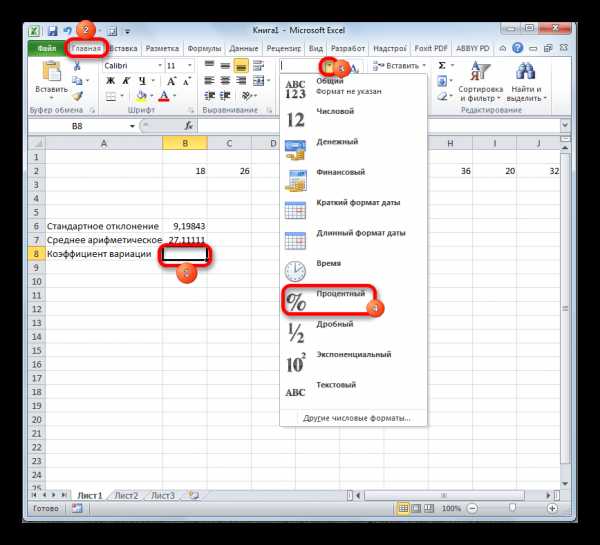
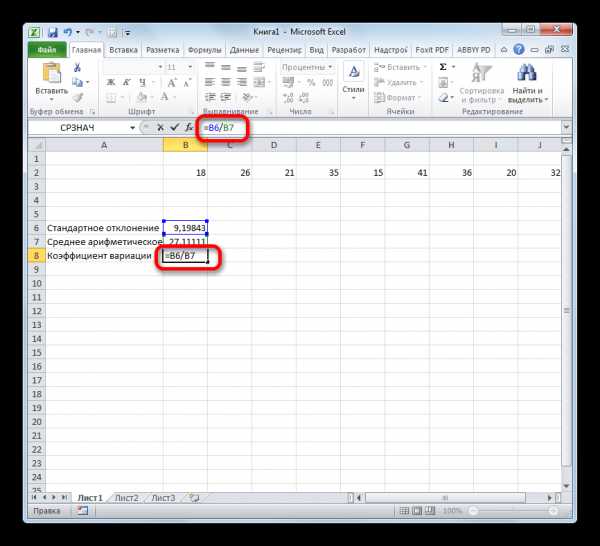
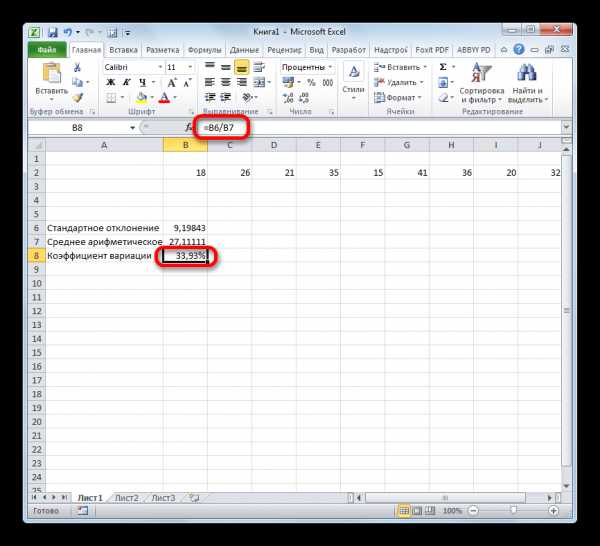
Таким образом мы произвели вычисление коэффициента вариации, ссылаясь на ячейки, в которых уже были рассчитаны стандартное отклонение и среднее арифметическое. Но можно поступить и несколько по-иному, не рассчитывая отдельно данные значения.
- Выделяем предварительно отформатированную под процентный формат ячейку, в которой будет выведен результат. Прописываем в ней формулу по типу:
= СТАНДОТКЛОН.В(диапазон_значений)/СРЗНАЧ(диапазон_значений)Вместо наименования «Диапазон значений» вставляем реальные координаты области, в которой размещен исследуемый числовой ряд. Это можно сделать простым выделением данного диапазона. Вместо оператора СТАНДОТКЛОН.В, если пользователь считает нужным, можно применять функцию СТАНДОТКЛОН.Г.
- После этого, чтобы рассчитать значение и показать результат на экране монитора, щелкаем по кнопке Enter.
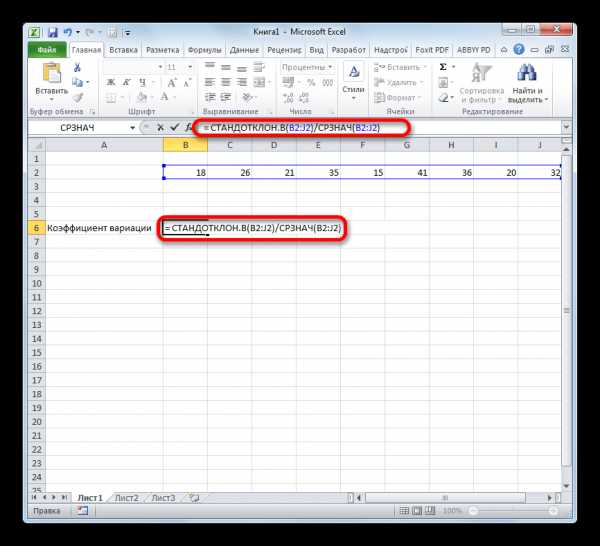
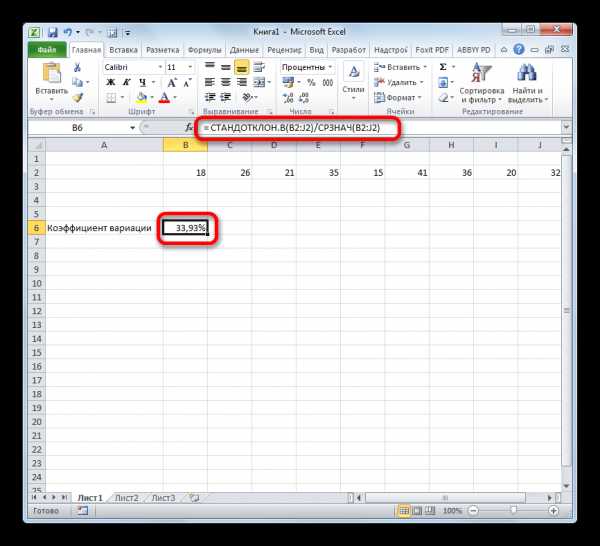
Существует условное разграничение. Считается, что если показатель коэффициента вариации менее 33%, то совокупность чисел однородная. В обратном случае её принято характеризовать, как неоднородную.
Как видим, программа Эксель позволяет значительно упростить расчет такого сложного статистического вычисления, как поиск коэффициента вариации. К сожалению, в приложении пока не существует функции, которая высчитывала бы этот показатель в одно действие, но при помощи операторов СТАНДОТКЛОН и СРЗНАЧ эта задача очень упрощается. Таким образом, в Excel её может выполнить даже человек, который не имеет высокого уровня знаний связанных со статистическими закономерностями.
Мы рады, что смогли помочь Вам в решении проблемы.Опишите, что у вас не получилось. Наши специалисты постараются ответить максимально быстро.
Помогла ли вам эта статья?
ДА НЕТlumpics.ru
| Информирование об изменениях законодательства о контрактной системе | ||
| Сервис по поиску ОКПД 2 | ||
| Доступ к вебинарам | ||
| Доступ к справочно-правовой системе | ||
| Ресурс по подготовке пакета документов, необходимого для применения профессионального стандарта «специалист в сфере закупок» | ||
| Ресурс по подготовке локальных актов, регламентирующих закупочную деятельность организации | ||
| Ресурс по формированию контрактов и ведению реестра закупок по 44-ФЗ | ||
| Ресурс по формированию договоров и ведению реестра закупок по 223-ФЗ | ||
| Юридическое сопровождение в формате письменных консультаций | ||
| Абонентское годовое обслуживание для государственных и муниципальных заказчиков | ||
| Обучение (повышение квалификации или профессиональная переподготовка) |
razvitie.expert
Расчет показателей вариации в Excel
Оригинал http://statanaliz.info/index.php/excel/formuly/37-raschet-pokazatelej-variatsii-v-excel
Добрый день, уважаемые любители статистического анализа данных, а сегодня еще и программы Excel.
Проведение любого статанализа немыслимо без расчетов. И сегодня в рамках рубрики «Работаем в Excel» мы научимся рассчитывать показатели вариации. Теоретическая основа была рассмотрена ранее в ряде статей о вариации данных. Кстати, на этом указанная тема не закончилась, к выпуску планируются новые статьи – следите за рекламой! Однако сухая теория без инструментов реализации – вещь не сильно полезная. Поэтому по мере появления теоретических выкладок, я стараюсь не отставать с заметками о соответствующих расчетах в программе Excel.
Сегодняшняя публикация будет посвящена расчету в Excel следующих показателей вариации:
— максимальное и минимальное значение
— среднее линейное отклонение
— дисперсия (по генеральной совокупности и по выборке)
— среднее квадратическое отклонение (по генеральной совокупности и по выборке)
— коэффициент вариации
Факт возможности расчета упомянутых показателей в Excel свидетельствует о практическом их использовании. И, несмотря на очевидность некоторых моментов, я постараюсь расписать все подробно.
Максимальное и минимальное значение
Начнем с формул максимума и минимума. Что такое максимальное и минимальное значение, уверен, знают почти все. Максимум – самое большое значение из анализируемого набора данных, минимум – самое маленькое (может быть и отрицательным числом). Это крайние значения в совокупности данных, обозначающие границы их вариации. Примеры реального использования каждый может придумать сам – их полно. Это и минимальные/максимальные цены на что-нибудь, и выбор наилучшего или наихудшего решения задачи, и всего, чего угодно. Минимум и максимум – весьма информативные показатели. Давайте теперь их рассчитаем в Excel.
Как нетрудно догадаться, делается сие элементарно – как два клика об асфальт. В Мастере функций следует выбрать: МАКС – для расчета максимального значения, МИН – для расчета минимального значения. Для облегчения поиска перечень всех функций можно отфильтровать по категории «Статистические».
Выбираем нужную формулу, в следующем окошке указываем диапазон данных (в котором ищется максимальное или минимальное значение) и жмем «ОК».
Функции МАКС и МИН достаточно часто используются, поэтому разработчики Экселя предусмотрительно добавили соответствующие кнопки в ленту. Они находятся там же, где суммаи среднее значение – в разворачивающемся списке.
В общем, для вызова функции максимума или минимума действий потребуется не больше, чем для расчета средней арифметической. Все архипросто.
Среднее линейное отклонение
Среднее линейное отклонение, напоминаю, представляет собой среднее из абсолютных (по модулю) отклонений от средней арифметической в анализируемой совокупности данных. Математическая формула имеет вид:
где
a – среднее линейное отклонение,
x – анализируемый показатель, с черточкой сверху – среднее значение показателя,
n – количество значений в анализируемой совокупности данных.
В Excel эта функция называется СРОТКЛ.
После выбора функции СРОТКЛ указываем диапазон данных, по которому должен произойти расчет. Нажимаем «ОК». Наслаждаемся результатом.
Дисперсия
Дисперсия — это средний квадрат отклонений, мера характеризующая разброс данных вокруг среднего значения. Математическая формула дисперсии по генеральной совокупности имеет вид:
где
D – дисперсия,
x – анализируемый показатель, с черточкой сверху – среднее значение показателя,
n – количество значений в анализируемой совокупности данных.
Excel также предлагает готовую функцию для расчета генеральной дисперсии ДИСП.Г.
При анализе выборочных данных, следует использовать выборочную дисперсию, так как генеральная оказывается смещенной в сторону занижения.
Математическая формула выборочной дисперсии имеет вид:
в Excel выборочная дисперсия рассчитывает через функцию ДИСП.В.
Выбираем в Мастере функций нужную дисперсию (генеральную или выборочную), указываем диапазон, жмем кнопку «ОК». Полученное значение может оказаться очень большим из-за предварительного возведения отклонений в квадрат, поэтому дисперсия сама по себе мало о чем говорит. Ее обычно используют для дальнейших расчетов.
Среднее квадратическое отклонение
Среднеквадратическое отклонение по генеральной совокупности – это корень из генеральной дисперсии.
Выборочное среднеквадратическое отклонение – это корень из выборочной дисперсии.
Для расчета можно извлечь корень из формул дисперсии, указанных чуть выше, но в Excel есть и готовые функции:
— Среднеквадратическое отклонение по генеральной совокупности СТАНДОТКЛОН.Г
— Среднеквадратическое отклонение по выборке СТАНДОТКЛОН.В.
С названием этого показателя может возникнуть путаница, т.к. часто можно встретить синоним «стандартное отклонение». Пугаться не нужно – смысл тот же.
Далее, как обычно, указываем нужный диапазон и нажимаем на «ОК». Среднее квадратическое отклонение имеет те же единицы измерения, что и анализируемый показатель, поэтому является сопоставимым с исходными данными. Об этом ниже.
Коэффициент вариации
Все показатели, рассмотренные выше, имеют привязку к масштабу исходных данных и не позволяют получить образное представление о вариации анализируемой совокупности. Для получения относительной меры разброса данных используют коэффициент вариации, который рассчитывается путем деления среднего квадартического отклонения на среднее арифметическое значение. Математическая формула такова:
В Экселе нет готовой функции для расчета коэффициента вариации, что не есть большая проблема. Расчет можно произвести простым делением стандартного отклонения на среднее значение. Для этого в строке формул пишем:
=СТАНДОТКЛОН.Г(диапазон)/СРЗНАЧ(диапазон)
В скобках должен быть указан диапазон данных. При необходимости используется среднее квадратическое отклонение по выборке (СТАНДОТКЛОН.В).
Коэффициент вариации обычно выражается в процентах, поэтому ячейку с формулой можно обрамить процентным форматом. Нужная кнопка находится на ленте на закладке «Главная»:
Изменить формат также можно, выбрав «Формат ячеек» из выпадающего списка после выделения нужной ячейки правой кнопкой мышки.
Коэффициент вариации, в отличие от других показателей разброса значений, используется как самостоятельный и весьма информативный индикатор вариации данных. В статистике принято считать, что если коэффициент вариации менее 33%, то совокупность данных является однородной, если более 33%, то – неоднородной. Эта информация может быть полезна для предварительного описания данных и определения возможностей проведения дальнейшего анализа. Кроме того, коэффициент вариации, измеряемый в процентах, позволяет сравнивать степень разброса различных данных независимо от их масштаба и единиц измерений. Полезное свойство.
В целом, с помощью Excel все, или почти все, статистические показатели рассчитываются очень просто. Если что-то непонятно, всегда можно воспользоваться окошком для поиска в Мастере функций. Ну, и Гугл в помощь.
Легкой работы в Excel и до встречи на блоге statanaliz.info.
Оригинал и другие статьи http://statanaliz.info/index.php/excel/formuly/37-raschet-pokazatelej-variatsii-v-excel
vniioh.ru
Задача №48. Расчёт показателей вариации
У инвестора имеется две альтернативы вложения денежных средств в деятельность торговых компаний А и В. Анализ показал, что рентабельность аналогичных компаний за последние 5 лет составила:
| Организации | 1 год | 2 год | 3 год | 4 год | 5 год |
|---|---|---|---|---|---|
| Компания А (Рентабельность продаж,%) | 21 | 14 | 30 | 29 | 12 |
| Компания В (Рентабельность продаж,%) | 17 | 24 | 25 | 28 | 15 |
Исходя из критерия риска, выберите и обоснуйте наиболее предпочтительный для инвестора вариант (рассчитайте среднее квадратическое отклонение и коэффициент вариации).
Решение:
Рассчитаем среднее значение рентабельности продаж по формуле средней арифметической простой:
Построим вспомогательную таблицу расчётных данных:
| Год | Компания А | Компания В | ||
|---|---|---|---|---|
| Рентабельность продаж,% | Рентабельность продаж,% | |||
| 1 | 21 | 0,04 | 17 | 23,04 |
| 2 | 14 | 51,84 | 24 | 4,84 |
| 3 | 30 | 77,44 | 25 | 10,24 |
| 4 | 29 | 60,84 | 28 | 38,44 |
| 5 | 12 | 84,64 | 15 | 46,24 |
| Итого | 106 | 274,8 | 109 | 122,8 |
| Среднее | 21,2 | 54,96 | 21,8 | 24,56 |
| Среднее квадратическое отклонение | — | 7,413501 | — | 4,955805 |
| Коэффициент вариации, % | — | 34,96935 | — | 22,73305 |
Средняя рентабельность продаж для организации А:
Средняя рентабельность продаж для организации В:
Дисперсия — это средняя арифметическая квадратов отклонений каждого значения признака от средней арифметической.
Расчёт дисперсии в дискретных рядах распределения производится по формуле:
Среднее квадратическое отклонение определим по формуле:
Коэффициент вариации рассчитывается по формуле:
По величине коэффициента вариации можно судить о степени вариации рентабельности продаж. Чем больше его величина, тем больше разброс значения признаков вокруг средней, тем более рискован проект.
Вложения денежных средств в деятельность торговой компании А подвержены большему риску, так как коэффициент вариации больше и он очень высокий. Поэтому для вложения денежных средств наиболее предпочтителен вариант инвестирования в деятельность торговой компании В.
ecson.ru
